Nota
El acceso a esta página requiere autorización. Puede intentar iniciar sesión o cambiar directorios.
El acceso a esta página requiere autorización. Puede intentar cambiar los directorios.
Importante
Toda la funcionalidad de la que se habla en este tema, o parte de ella, estará disponible como parte de una versión preliminar. El contenido y la funcionalidad están sujetos a cambios.
Este artículo proporciona una descripción general del proceso de trabajo con proveedores y explica cómo configurar un proveedor en Microsoft Dynamics 365 Intelligent Order Management.
Una propuesta de valor clave de Dynamics 365 Intelligent Order Management es la capacidad de integrarse sin problemas con otros sistemas. Para conseguir esta integración, Intelligent Order Management usa proveedores. Los proveedores son construcciones que le permiten conectar Intelligent Order Management a sistemas externos.
Intelligent Order Management incluye una biblioteca de proveedores listos para usar que puede configurar y personalizar según sus necesidades. También puede crear su propio proveedor si la biblioteca no tiene el que necesita.
La siguiente ilustración muestra un ejemplo de proveedores en la biblioteca de proveedores de Intelligent Order Management.
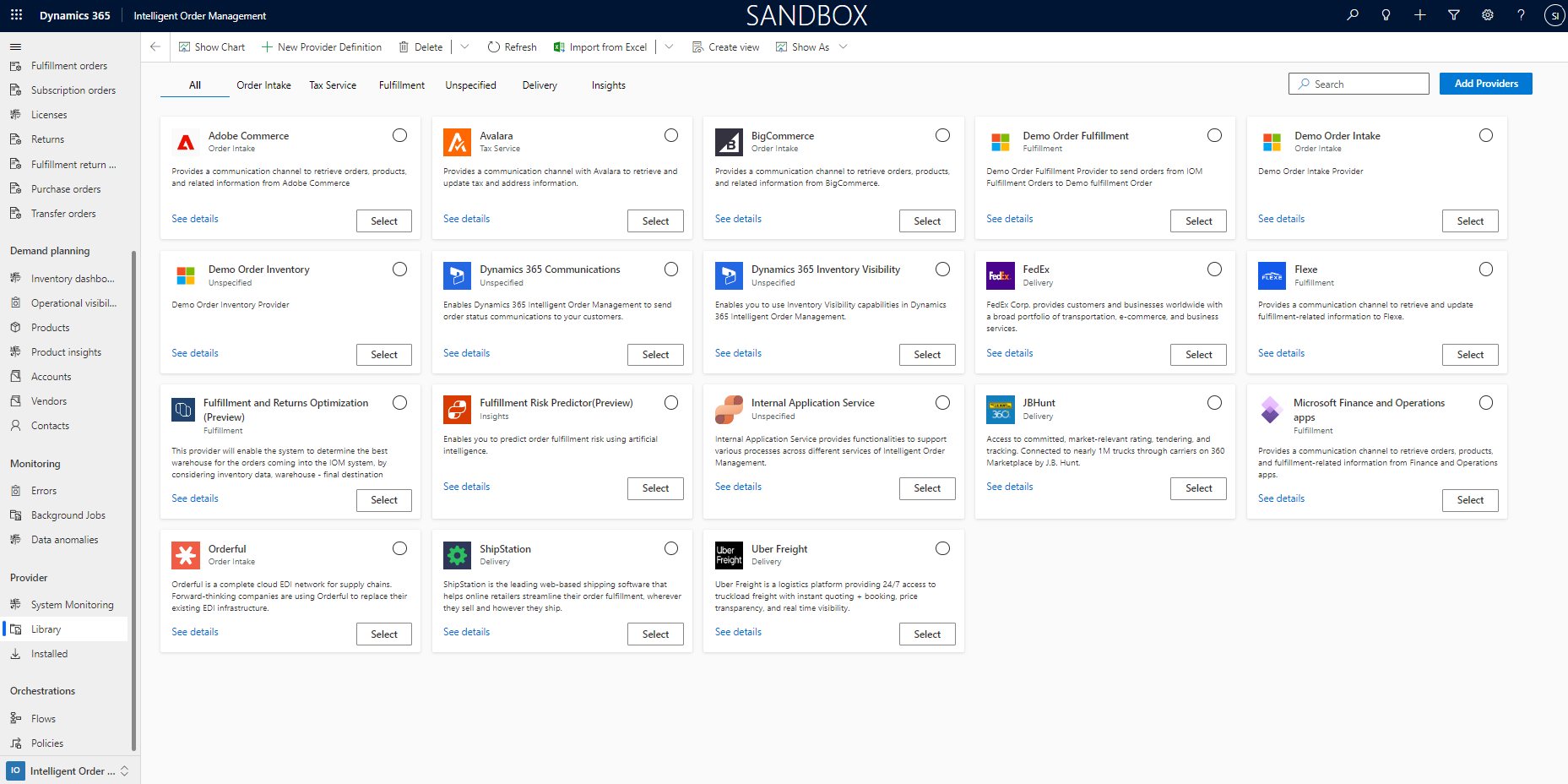
Arquitectura del proveedor
Los proveedores de Intelligent Order Management se diseñaron con las siguientes propiedades:
- Extensibilidad: los proveedores se pueden ampliar y personalizar usando Microsoft Power Platform.
- Baja personalización de código: dado que los proveedores se basan en Microsoft Power Platform, las personalizaciones requieren poco o ningún código.
- Escala: los proveedores aprovechan Power Automate, para poder escalar verticalmente con el volumen de mensajes entrantes.
Componentes del proveedor
Un proveedor de Intelligent Order Management tiene los siguientes componentes.
| Nombre del componente | Description | Para obtener más información |
|---|---|---|
| Conexión | El componente de conexión en Intelligent Order Management permite a un proveedor establecer una conexión con un servicio externo. Cada instancia de proveedor puede requerir una o más conexiones que utiliza para obtener acceso y comunicarse con el servicio externo. Es posible que algunas instancias de proveedores no requieran ninguna conexión. Para más información, consulte Aprender a conectarse a sus datos mediante conexiones y puertas de enlace de datos locales. |
|
| Evento de negocio | Los eventos definidos para un proveedor son eventos que las acciones del proveedor asociado pueden generar en el diseñador de orquestaciones. Todos los eventos comerciales listos para usar en Intelligent Order Management se pueden aplicar a todos los proveedores. |
|
| Acción | Las acciones asociadas con un proveedor que determinan qué acciones están disponibles para usted cuando crea un flujo de orquestación. Si su proveedor no tiene ninguna acción, no se puede invocar al proveedor desde la orquestación. |
|
| Parámetro | Algunos proveedores requieren información de configuración adicional para recuperar y enviar información. Esta información adicional se denomina parámetro de proveedor. |
|
| Transformación | Las transformaciones de proveedores son esenciales para cualquier proveedor que recupere o envíe datos de Intelligent Order Management a un servicio externo. Una transformación asigna datos de un servicio externo a una entidad en Intelligent Order Management y de Intelligent Order Management a una fuente externa. Para obtener más información, consulte ¿Qué es Power Query? |
|
Activar uno o más proveedores
Siga estos pasos para configurar uno o más proveedores.
Vaya a Proveedores > Biblioteca.
Seleccione Seleccionar o seleccione el símbolo junto al proveedor que desea configurar. Si desea configurar varios proveedores, repita este paso para cada proveedor adicional.
Seleccione Activar proveedor en la parte superior derecha.
En el asistente para agregar las conexiones, lea los términos y condiciones y seleccione la casilla para cada proveedor que seleccionó.
Seleccione Aceptar para aceptar los términos y condiciones.
Para el primer proveedor, seleccione Ver detalles para abrir la página Activación de proveedor. Allí, opcionalmente puede editar el nombre del proveedor o dejarlo como aparece en la página Conexión.
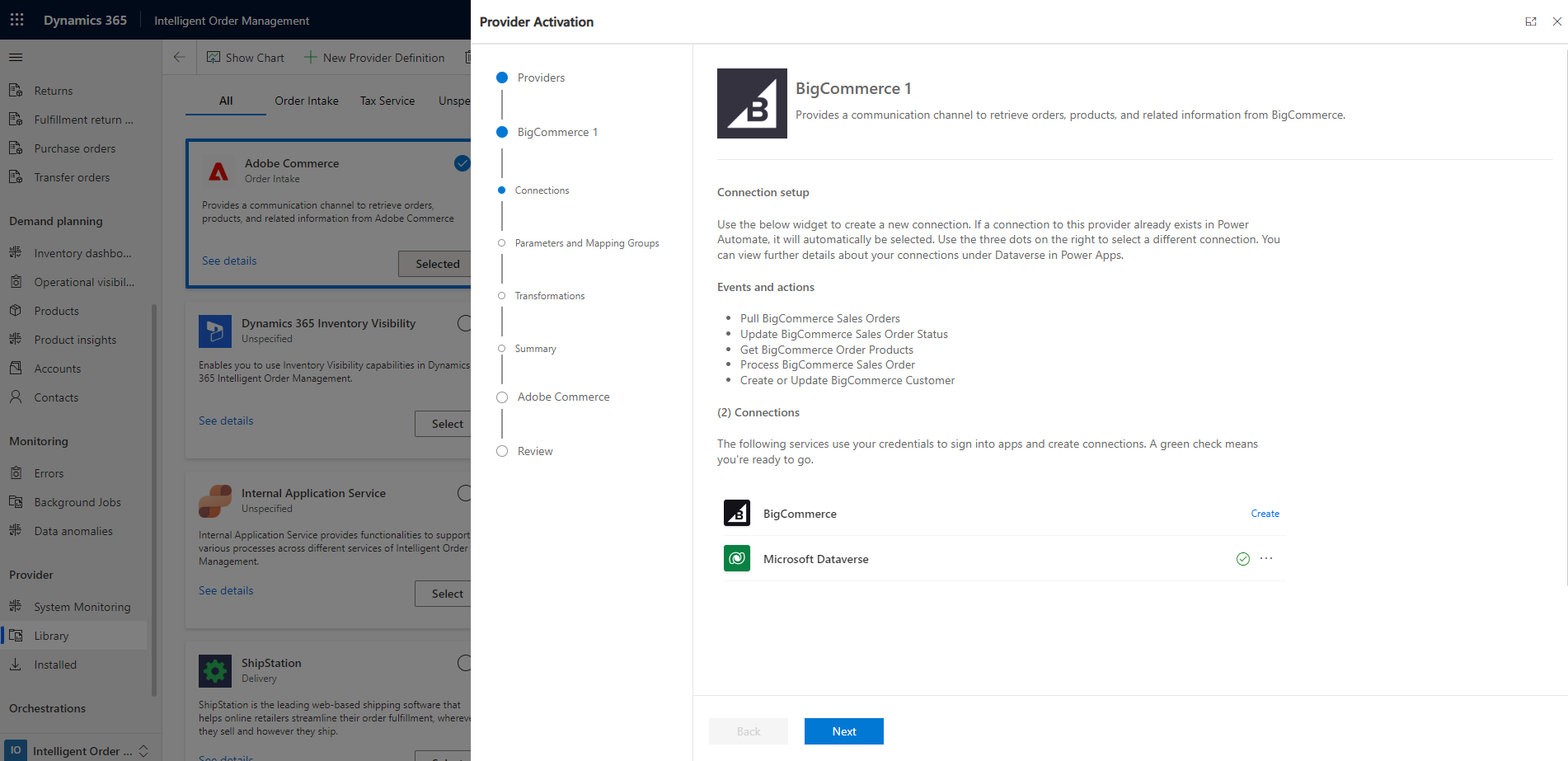
Desplácese hacia abajo hasta la sección Conexiones para ver las conexiones que están asociadas con el proveedor.
Junto a la conexión del proveedor, seleccione Crear para abrir una página donde puede introducir los detalles de la conexión.
Introduzca los detalles de conexión y, a continuación, seleccione Crear. Cuando se ha agregado una conexión, aparece una marca verde a su lado.
Agregar la conexión Microsoft Dataverse. Se debe hacer referencia automáticamente a esta conexión desde las conexiones de su sistema, y debe aparecer una marca de verificación verde junto a ella.
Cuando haya agregado correctamente las conexiones, seleccione Siguiente.
En la página Parámetros, agregue los parámetros necesarios para el proveedor.
Seleccione Grupo de asignaciones.
Seleccione Siguiente.
En la página Transformaciones, revise los detalles y haga los cambios que sean necesarios.
Seleccione Siguiente.
en la página Resumen, revise las conexiones añadidas y sus detalles.
Seleccione Activar. Recibe el siguiente mensaje: "Proveedor activado correctamente".
Seleccione Atrás para hacer cualquier actualización.
Seleccione Siguiente para cualquier proveedor adicional que haya seleccionado.
Repita los pasos 6 a 20 para cada proveedor adicional.
Cuando haya terminado de configurar los proveedores, vaya a la página Revisar y terminar.
Revise los detalles y cierre el asistente. Cualquier proveedor que aún no se haya activado se mostrará como Instalado en gris. Los proveedores que se han activado con éxito se mostrarán como Activado en verde.
Eliminar una instancia de proveedor
Cuando elimina una instancia de proveedor, el sistema elimina cualquier configuración que haya completado para ese proveedor. No se guarda ninguna de la información que configure, ni los detalles de la conexión, las transformaciones o las personalizaciones.
Antes de eliminar una instancia del proveedor, asegúrese de no usar el proveedor en ninguno de sus flujos de orquestación.
Para eliminar una instancia de proveedor, siga uno de estos pasos.
- Elimine cualquier acción de proveedor relacionada de sus flujos de orquestación. Los flujos dependientes se interrumpirán si elimina un proveedor sin eliminar los pasos relacionados.
- Vaya a Proveedor > Instalado.
- Seleccione el proveedor que desea eliminar y luego seleccione Eliminar.
- Opcional: si desea eliminar las conexiones a su servicio externo en este entorno, elimine las conexiones que configuró como parte de este proveedor en Power Automate. Para eliminar una conexión, siga los pasos en Aprender a conectarse a sus datos mediante conexiones y puertas de enlace de datos locales.